Viete, ako nastaviť Google Chromecast na televízore? Vďaka veľkému množstvu online relácií, ktoré sú v súčasnosti k dispozícii na viacerých webových streamovacích službách, má je veľmi dôležité mať adaptér, ktorý vám pomôže sledovať tieto relácie na veľkej televízii obrazovke.
Možno sa teraz pýtate, ako to môžete tak ľahko urobiť? V tomto príspevku vás prevedieme krokmi, ktoré vám pomôžu nastaviť všetko bez námahy. Predtým, ako sa ponoríme hlbšie do Proces nastavenia Chromecastu, najprv sa pozrieme na niektoré ďalšie detaily.
Čo je Chromecast?
Google Chromecast je zariadenie na streamovanie médií od spoločnosti Google, ktoré vám umožňuje prezerať video obsah z webových platforiem na vašej digitálnej televízii.
Toto zariadenie môžete pripojiť k portu HDMI televízora. Na dongle je k dispozícii port USB na pripojenie Chromecastu k zdroju napájania pomocou kábla USB.
Chromecast dokáže streamovať video obsah z množstva aplikácií s podporou Chromecastu, ako sú Netflix, YouTube, Hulu, Google Play Movies & TV atď.
Najnovšie modely Google Chromecast
Google Chromecast (3. generácia)


Google Chromecast Ultra

Kroky na nastavenie vášho Chromecastu
Body uvedené nižšie vám pomôžu prepojiť adaptér Chromecast s televízorom.
1. Zapojte Chromecast do televízora
Chromecast môžete pripojiť k portu HDMI televízora. Tiež vložte USB kábel do zdroja napájania.

2. Stiahnite si aplikáciu Google Home
Aplikáciu Google Home je možné použiť na smartfóne alebo PC. Ak používate smartfón alebo tablet, môžete si aplikáciu nainštalovať z Google Play Store alebo Apple App Store.
V prípade, že používate počítač, musíte mať vo svojom systéme k dispozícii aplikáciu prehliadača Google Chrome. Na dokončenie procesu nastavenia Chromecastu potom musíte postupovať podľa krokov uvedených nižšie.
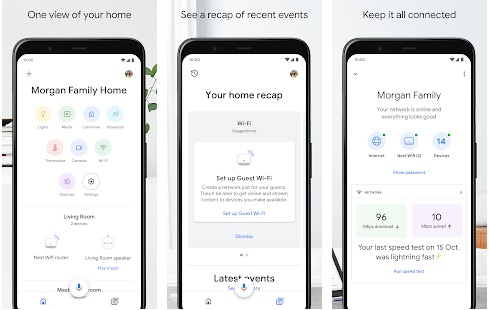
3. Nastavenie domovskej stránky Google
- Smartfón, tablet alebo počítač potom môžete pripojiť k Wi-Fi sieti vášho domova.
- Po nadviazaní spojenia s internetom môžete na svojom smartfóne, tablete alebo PC otvoriť aplikáciu Google Home.
- Môžete buď použiť možnosť „Nastaviť nové zariadenie“ alebo klepnúť na ikonu „Pridať“ a vybrať zariadenia (na ktorých chcete streamovať videá) v aplikácii.
- Uverejnite toto, môžete si vybrať možnosť „Nastaviť zariadenie“.
- Môžete sa prihlásiť pomocou svojho účtu Google. Po tomto odoslaní bude domovská stránka Google automaticky pokračovať vo vykonávaní procesu nastavenia zariadenia Chromecast.
- Teraz, keď je počiatočná konfigurácia dokončená, dostanete jedinečný kód na aplikáciu aj na televíznu obrazovku, ak sú identické, môžete kliknúť na „Áno“ a pokračovať.
- Potom sa môžete rozhodnúť priradiť svojmu Chromecastu názov. Na tejto konkrétnej obrazovke môžete tiež zmeniť nastavenia ochrany osobných údajov a povoliť režim hosťa.
- Môžete tiež určiť umiestnenie zariadenia Chromecast, ak máte doma viacero zariadení Chromecast. Je veľmi dôležité správne špecifikovať podrobnosti o miestnosti, najmä ak na poskytovanie používate Google Assistant hlasové príkazy do Chromecastu na prehratie niečoho v konkrétnej miestnosti (napríklad prehrávanie filmu na TV v obývačke, atď.).
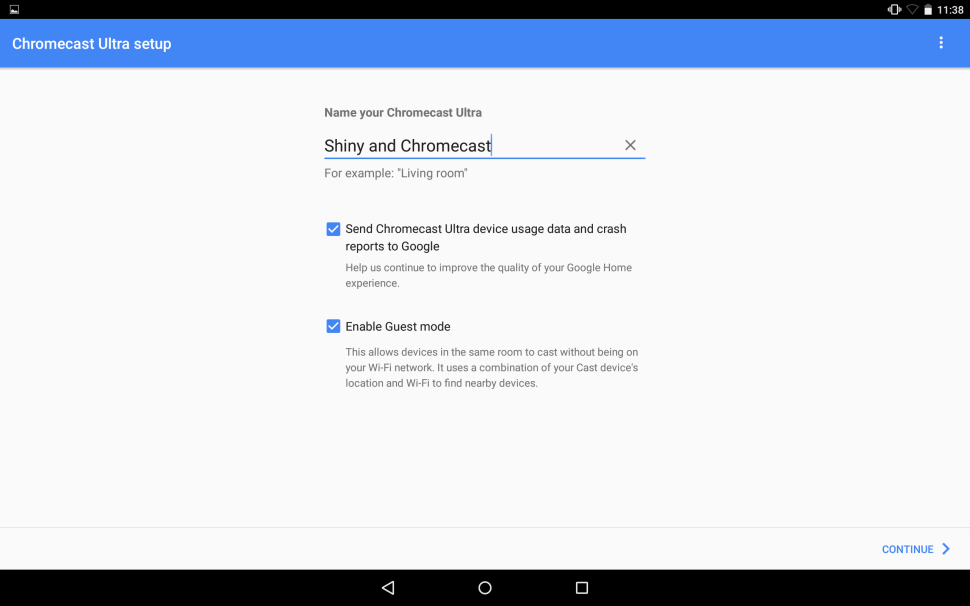
- Pripojte Google Chromecast k rovnakej sieti Wi-Fi, akú používate pre aplikáciu Google Home.
- Po spustení streamovania už nie je potrebné nechať aplikáciu Google Home v telefóne alebo počítači otvorenú.
Čo by ste mali vedieť o Google Chromecast
Svoje obľúbené webové seriály a filmy môžete jednoducho sledovať na svojom televízore zo služieb Netflix, Hulu a rôznych iných platforiem online streamovania médií. Na prístup k nim nepotrebujete inteligentnú televíziu, pretože svoj starý televízor môžete upgradovať, ak má port HDMI. O Chromecaste však potrebujete vedieť niekoľko vecí:
- Televízory majú tiež porty USB, ktoré by sa v ideálnom prípade nemali používať ako zdroj napájania pre Chromecast.
- Model Chromecast Ultra sa dodáva s ethernetovým portom zabudovaným v napájacom zdroji. Toto môže fungovať ako bezdrôtové pripojenie.
Aplikácie pre TV s podporou Chromecastu
Nižšie sú uvedené niektoré z najpopulárnejších aplikácií, ktoré môžete použiť na sledovanie svojich obľúbených online relácií.
1. Netflix

Toto je najobľúbenejšia voľba, pretože existuje niekoľko skvelých relácií a filmov, ktoré môžete streamovať na svojom televízore. Netflix poskytuje približne 35 000 hodín streamovania videa s Chromecastom na vašom televízore.
2. Filmy a TV Google Play
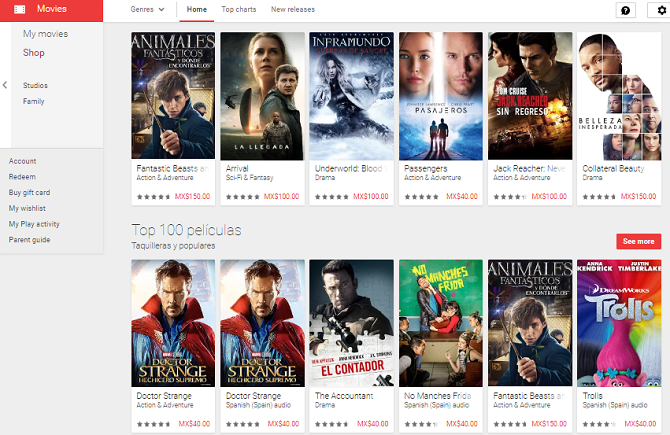
Môžete tu zachytiť všetky najnovšie filmy, pretože sú celosvetovo dostupné v 110 krajinách. Video obsah z tejto streamovacej služby si môžete zakúpiť alebo prenajať.
3. Hulu
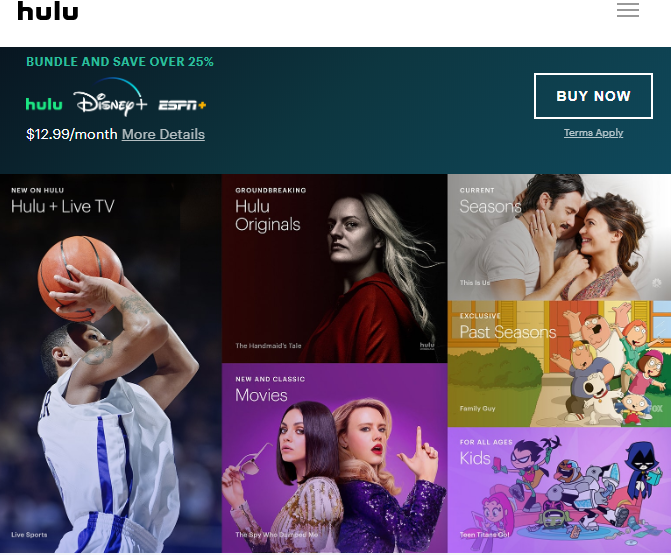
Najnovšie epizódy prebiehajúcich televíznych relácií si môžete pozrieť v tejto streamovacej službe, ktorá bude dostupná na Hulu za menej ako 24 hodín po ich odvysielaní na satelitnom kanáli. Môžete sledovať televízne programy od ABC, FOX, USA Network atď. na Hulu.
Záver
Nastavenie Google Chromecast je úplne jednoduchý proces. Kedykoľvek si budete chcieť vychutnať svoj obľúbený webový seriál z obývačky alebo spálne na veľkej obrazovke, vy môžete pohodlne použiť túto techniku na sledovanie bez toho, aby ste museli vyhodiť veľké množstvo peňazí na smart TV.
Môžete pohodlne prekonať obmedzenia spojené s nekontrolovaným sledovaním relácií a filmov, ktorým čelíte pri používaní smartfónu alebo dokonca počítača, ako je nízka kvalita videa alebo zvuku. Vďaka malej obrazovke vám tiež nebudú chýbať tie drobné detaily filmov vo vysokom rozlíšení.